
Videoneuvottelujen ja videoneuvottelujen luominen on yksi Skype-ohjelman tärkeimmistä ominaisuuksista. Mutta niin, että kaikki tapahtuu mahdollisimman oikein, sinun on määritettävä kamera oikein ohjelmassa. Katsotaan selvittää, miten kameran käynnistäminen ja se asetetaan sen kommunikoimaan Skype.
Vaihtoehto 1: Kameran asetukset Skype
Skype-tietokoneohjelmalla on melko laajat spektrin asetukset, joiden avulla voit määrittää web-kameran vaatimuksissasi.Kamerayhteys
Niille käyttäjille, joilla on kannettava tietokone, jossa on sisäänrakennettu kamera, videolaitteen liittäminen ei ole sen arvoista. Samat käyttäjät, joilla ei ole tietokonetta, on lisätty kamera, sinun on ostettava se ja yhteys tietokoneeseen. Kun valitset kameran, ensinnäkin päättää, miksi sitä tarvitaan. Loppujen lopuksi ei ole järkevää ylittää toiminnallisuutta, jota ei käytetä itse asiassa.
Kun kytket kameran tietokoneeseen, huomaa, että pistoke tulee tiiviisti liittimeen. Ja mikä tärkeintä, älä sekoita liittimiä. Jos kamera on kiinnitetty kameraan, käytä sitä, kun se on kytketty. Sen avulla kaikki tarvittavat ohjaimet asennetaan, mikä takaa videokameran suurimman yhteensopivuuden tietokoneen kanssa.
Videon perustaminen Skype
Jos haluat määrittää kameran suoraan Skype-ohjelmaan, avaa tämän sovelluksen "Työkalut" -osiot ja siirry "Asetukset ..." -kohdasta.

Seuraavaksi siirry "Videoasetukset" -alueen.

Tarjoamme ikkunan, jossa voit tehdä kameran asetuksen. Ensinnäkin tarkista, onko kamera valittu, että tarvitsemme. Tämä pätee erityisesti, jos tietokoneeseen on kytketty toinen kamera tai aiemmin liitetty siihen, ja Skype-laitteessa käytettiin toista videolaitetta. Varmistaaksesi, että videokamera näkee Skype, katsomme, mikä laite on merkitty ikkunan nopeassa osassa merkinnällä "Valitse web-kamera". Jos toinen kamera on merkitty ja napsauta sitten nimeä ja valitse tarvittava laite.

Valitun laitteen suoran kokoonpanon tekemiseksi napsauttamalla "Web Camera Settings" -painiketta.
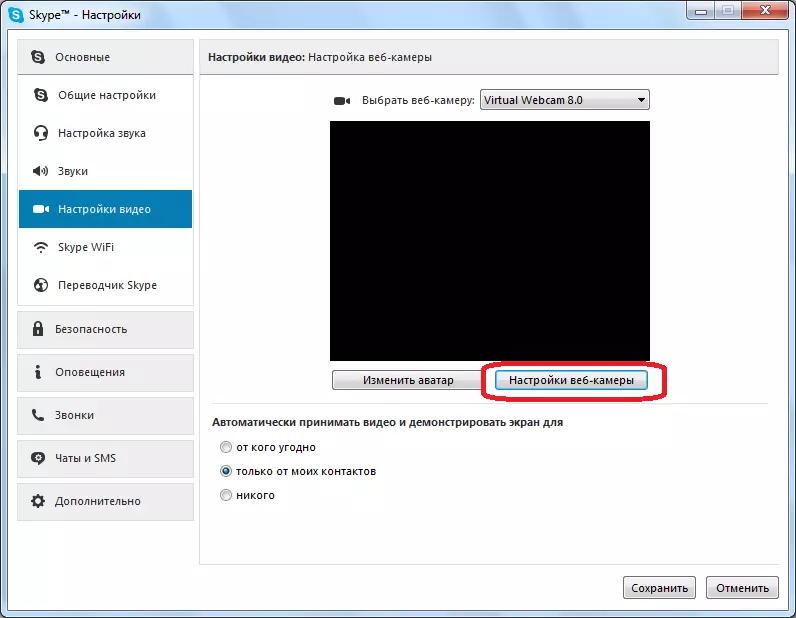
Avaa ikkunassa voit säätää kirkkautta, kontrastia, varjoa, kylläisyyttä, selkeyttä, gamutia, valkotasapainoa, kuvaamalla valo, vahvistus ja kamera käännettävä kuvan väri. Suurin osa näistä säätöistä valmistetaan yksinkertaisesti vetämällä liukusäädintä oikealle tai vasemmalle. Näin käyttäjä voi määrittää kameraan lähetetyn kuvan makuun. Todellinen, joissakin kameroilla useita edellä kuvattuja asetuksia ei ole saatavilla. Kun olet suorittanut kaikki asetukset, älä unohda napsauttaa "OK" -painiketta.

Jos jostain syystä asetukset eivät ole tulleet sinulle, voit aina palauttaa alkuperäiseen, napsauttamalla oletuspainiketta.

Jotta parametrit tulivat voimaan videoasetukset-ikkunassa, sinun on napsautettava "Tallenna" -painiketta.

Kuten näet, määritä webbikamera työskentelemään Skype-ohjelmassa, ei ole niin vaikeaa, koska se näyttää ensi silmäyksellä. Itse asiassa koko menettely voidaan jakaa kahteen suureen ryhmään: kameran liittäminen tietokoneeseen ja kameran asettaminen Skype-laitteeseen.
Vaihtoehto 2: Kameran asennus Skype-liite
Ei niin kauan sitten, Microsoft alkoi aktiivisesti edistää Skype-sovellusta, joka lataa lataamaan Windows 8: n ja 10 käyttäjää lataamaan. Tämä sovellus eroaa tavallisesta Skype-versiosta optimoidulla käyttöön ja aistinvaraisilla laitteilla. Lisäksi on paljon enemmän minimalistinen käyttöliittymä ja pieni asetus, mukaan lukien kammion määrittäminen.Kameran ja suorituskyvyn testin ottaminen käyttöön
- Suorita Skype-sovellus. Siirry sovellusasetuksiin vasemmassa alakulmassa vasemmassa alakulmassa.
- Näyttöön tulee ikkuna, jonka yläosassa "Video" -lohko tarvitsee meidät. Avaa "Video" -kohdan lähellä avattavaa luetteloa ja valitse kamera, joka ampui sinut ohjelmaan. Meidän tapauksessamme kannettava tietokone on varustettu vain yhdellä web-kameralla, joten se on ainoa käytettävissä olevasta luettelosta.
- Varmista, että kamera näyttää kuvan Skype-laitteessa oikein, liu'uta liukusäätimen alapuolelle lähelle "Check Video"-kohdetta aktiiviseen asentoon. Samassa ikkunassa näkyvät Web-kameran ottama pienoiskuva.
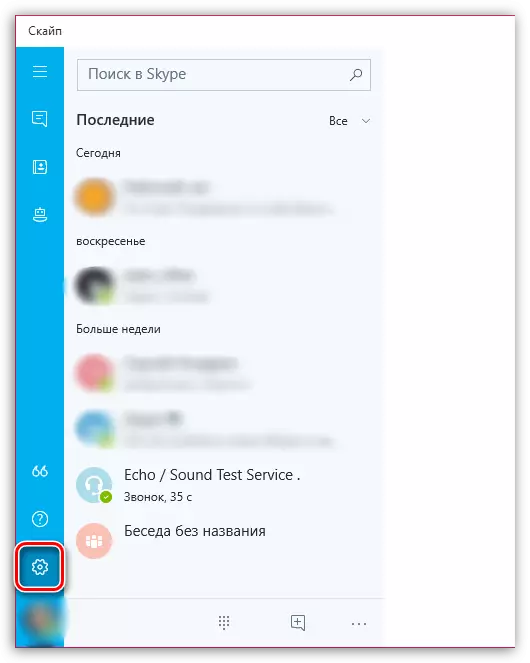


Itse asiassa ei ole muita ominaisuuksia kameran määrittämiseen Skype-sovelluksessa, joten jos tarvitset hienovaraisempaa kuvan kokoonpanoa, anna etusija Windowsin tavalliseen Skype-ohjelmaan.
